Hai teman-teman! Jika kamu seorang mahasiswa, peneliti, atau bahkan seorang profesional yang sering berurusan dengan penulisan dokumen, pasti sudah tak asing lagi dengan Mendeley. Mendeley adalah salah satu alat yang sangat berguna untuk mengelola referensi dan kutipan dalam dokumenmu. Dan dalam artikel ini, kita akan membahas dengan lebih mendalam tentang "Cara Menggunakan Mendeley di Word." Jadi, mari kita mulai!
Cara Menggunakan Mendeley di Word
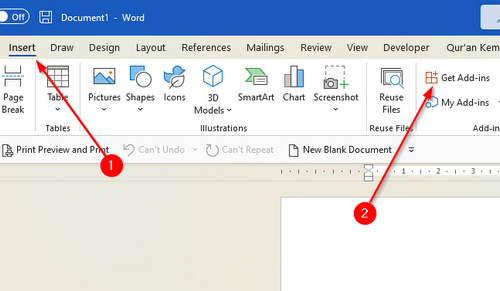 |
| Cara Menggunakan Mendeley di Word |
Sebelum kita masuk ke dalam dunia yang lebih dalam, mari kita pastikan kita memiliki Mendeley diinstal di komputer atau perangkatmu. Jika belum, kamu bisa mengunduhnya secara gratis dari situs web resminya dan mengikuti langkah-langkah instalasinya. Setelah berhasil menginstalnya, kamu akan dapat mengakses berbagai fitur hebat yang akan memudahkan hidupmu dalam menulis dokumen ilmiah.
Cara Menggunakan Mendeley di Word merupakan salah satu pencarian populer yang sering dihadapi oleh banyak pengguna Mendeley. Oleh karena itu, kami akan membahas langkah-langkahnya secara mendalam agar kamu dapat memanfaatkannya secara optimal.
Langkah Pertama: Memasukkan Referensi ke dalam Mendeley
Sebelum kita bisa menggunakan Mendeley di dalam dokumen Word kita, kita perlu memasukkan referensi-referensi yang akan kita gunakan. Berikut adalah langkah-langkahnya:
Buka Mendeley: Pertama-tama, buka aplikasi Mendeley di komputermu.
Tambahkan Referensi: Sekarang, mari tambahkan referensi yang ingin kita gunakan dalam dokumen kita. Kamu bisa melakukannya dengan mengklik tombol "Add Document" di bagian atas aplikasi Mendeley.
Pilih Tipe Referensi: Setelah kamu menambahkan dokumen, Mendeley akan meminta kamu untuk memilih tipe referensi. Ini penting karena berbagai jenis dokumen memiliki format kutipan yang berbeda. Pilihlah tipe yang sesuai dengan referensimu, misalnya, artikel jurnal, buku, atau konferensi.
Isi Detail Referensi: Selanjutnya, isilah detail referensi sesuai dengan dokumen yang kamu tambahkan. Pastikan semua informasi seperti judul, penulis, tahun, dan lainnya diisi dengan benar. Semakin lengkap informasi ini, semakin baik nantinya Mendeley dapat membantu dalam pembuatan daftar kutipan.
Simpan Referensi: Setelah mengisi detail referensi, jangan lupa untuk menyimpannya. Kamu bisa menekan tombol "Save" atau "Save All" tergantung pada berapa banyak referensi yang ingin kamu simpan.
Sekarang, kita punya beberapa referensi yang tersimpan di dalam Mendeley. Selanjutnya, kita akan melihat bagaimana cara menggunakan referensi ini dalam dokumen Word kita.
Langkah Kedua: Integrasi Mendeley dengan Word
Untuk menggunakan referensi dari Mendeley di dalam dokumen Word, kita perlu mengintegrasikan Mendeley dengan Word. Berikut adalah cara melakukannya:
Buka Microsoft Word: Pertama-tama, buka dokumen Word yang ingin kamu tulis. Pastikan kamu menggunakan versi Word yang kompatibel dengan Mendeley.
Instal Plugin Mendeley: Jika kamu belum menginstal plugin Mendeley di Word, kamu bisa melakukannya dengan mengunjungi tab "References" di Word dan mencari opsi "Mendeley Cite." Klik di sini untuk mengunduh dan menginstal plugin.
Login ke Akun Mendeley: Setelah plugin diinstal, Word akan meminta kamu untuk login ke akun Mendeleymu. Ini penting karena hal ini akan memungkinkan Word untuk mengakses referensi-referensi yang sudah kamu simpan di Mendeley.
Mulai Menulis: Sekarang, kamu dapat mulai menulis dokumenmu seperti biasa. Ketika kamu ingin menyisipkan kutipan atau daftar kutipan, klik tombol "Mendeley Cite" yang sekarang muncul di Word.
Pilih Referensi: Setelah mengklik tombol "Mendeley Cite," kamu akan melihat kotak pencarian di mana kamu bisa mencari referensi yang ingin kamu tambahkan. Masukkan kata kunci seperti judul, penulis, atau tahun untuk menemukan referensi yang tepat.
Tambahkan Kutipan: Setelah menemukan referensi yang kamu cari, klik pada referensi tersebut untuk menambahkannya ke dalam dokumenmu. Word akan secara otomatis menyisipkan kutipan yang sesuai di tempat yang kamu tandai.
Dengan langkah-langkah di atas, kamu sekarang dapat dengan mudah menambahkan kutipan dan referensi ke dalam dokumen Wordmu dengan bantuan Mendeley. Ini akan membuat proses penulisan dan pengutipan menjadi lebih efisien dan terorganisir.
Langkah Ketiga: Membuat Daftar Kutipan
Setelah kamu selesai menulis dokumenmu dan sudah menyisipkan berbagai kutipan, saatnya membuat daftar kutipan. Berikut adalah langkah-langkahnya:
Pilih Lokasi Daftar Kutipan: Pilih tempat di dalam dokumenmu di mana kamu ingin menampilkan daftar kutipan. Ini biasanya diletakkan di akhir dokumen, tetapi aturannya dapat bervariasi tergantung pada panduan penulisan yang kamu ikuti.
Klik "Bibliography" di Mendeley: Buka aplikasi Mendeley lagi dan klik "Bibliography" di daftar menu di sebelah kiri. Ini akan membuat Mendeley menghasilkan daftar kutipan berdasarkan referensi yang telah kamu tambahkan ke dalam dokumen Word.
Pilih Gaya Penulisan: Kamu akan diminta untuk memilih gaya penulisan yang sesuai dengan panduan yang kamu gunakan, misalnya, APA, MLA, Chicago, atau lainnya. Pilih gaya yang benar untuk dokumenmu.
Kustomisasi Daftar Kutipan: Mendeley akan membuat daftar kutipan yang sesuai dengan gaya penulisan yang kamu pilih. Namun, kamu juga bisa menyesuaikan daftar kutipan ini sesuai kebutuhanmu, seperti mengubah tata letak, huruf kapital, atau format lainnya.
Salin dan Tempel: Setelah kamu puas dengan daftar kutipan yang dihasilkan oleh Mendeley, salin daftar tersebut dan tempelkan ke dalam dokumenmu di Word di tempat yang kamu pilih sebelumnya.
Itulah cara membuat daftar kutipan menggunakan Mendeley. Daftar kutipan ini akan otomatis diperbarui jika kamu menambahkan atau menghapus kutipan dalam dokumenmu. Jadi, kamu tidak perlu khawatir tentang memperbarui daftar kutipan secara manual.
Tips dan Trik
Sebelum kami mengakhiri artikel ini, ada beberapa tips dan trik tambahan yang bisa membantu kamu dalam menggunakan Mendeley di Word dengan lebih efektif:
Kelola Database Mendeley dengan Baik: Pastikan untuk mengatur referensi-referensi dalam Mendeley dengan baik. Gunakan folder atau tag untuk mengorganisasi referensi-referensi sesuai dengan topik atau proyek tertentu.
Jangan Lupa Sisipkan Halaman: Jika panduan penulisanmu mengharuskanmu untuk mencantumkan nomor halaman dalam kutipan, pastikan untuk menambahkannya ketika kamu menyisipkan kutipan menggunakan Mendeley.
Periksa Kembali Referensi: Selalu periksa referensi yang dihasilkan oleh Mendeley untuk memastikan mereka sesuai dengan panduan penulisan yang kamu gunakan. Kadang-kadang, perlu dilakukan perubahan manual.
Backup Data: Penting untuk melakukan backup data Mendeley secara teratur, terutama jika kamu memiliki banyak referensi penting. Hal ini akan melindungi referensi-referensi kamu jika terjadi masalah dengan perangkat atau aplikasi.
Kesimpulan
Menggunakan Mendeley di Word adalah langkah cerdas untuk meningkatkan efisiensi dan akurasi dalam menulis dokumen ilmiah atau penelitian. Dengan mengikuti langkah-langkah yang telah kami jelaskan di atas, kamu dapat dengan mudah mengelola referensi dan kutipan, serta membuat daftar kutipan yang sesuai dengan panduan penulisanmu.
Jadi, jangan ragu untuk mencoba "Cara Menggunakan Mendeley di Word" dalam proyek penulisanmu selanjutnya. Semoga artikel ini bermanfaat dan membantu kamu dalam perjalanan penelitian dan penulisanmu. Jangan lupa, praktik membuat sempurna, jadi teruslah berlatih, dan kamu akan menjadi ahli dalam mengelola referensi dengan Mendeley!
